Bagaimana cara memperbaiki tema gelap tidak berfungsi di Windows 10 File Explorer?
Diterbitkan: 2019-03-07Tema gelap adalah tambahan yang sangat disambut baik untuk Windows 10. Pada versi Windows sebelumnya, seseorang dapat menggunakan mode gelap hanya untuk aplikasi tertentu: yaitu, Pengaturan, Foto, dan Video. Sekarang, Anda juga dapat mengaktifkan tema gelap untuk File Explorer. Namun, sejumlah pengguna telah melaporkan masalah dengan mengaktifkan tema gelap untuk File Explorer di Windows 10. Jadi, bagaimana jika mode gelap Windows 10 File Explorer tidak berfungsi di PC Anda?
Pada artikel ini, kita melihat masalah "tema gelap tidak berlaku untuk File Explorer" dan cara untuk menyelesaikannya.
Bagaimana cara memperbaiki tema gelap Windows Explorer yang tidak berfungsi?
Ada beberapa penyebab umum di balik masalah — dan ada beberapa metode yang dapat Anda coba untuk mengaktifkan mode gelap untuk File Explorer di Windows 10. Diantaranya:
- Menginstal pembaruan sistem terbaru
- Mengembalikan ke tema default
- Mulai ulang File Explorer
- Logout dan login kembali
- Membuat akun pengguna baru
- Menjalankan pemindaian SFC dan DISM
Metode satu: menginstal pembaruan sistem terbaru
Terkadang, alasan di balik tema gelap tidak berfungsi untuk File Explorer di PC Anda mungkin sesederhana pembaruan yang hilang. Perhatikan bahwa tema gelap untuk File Explorer hanya ditambahkan ke Windows 10 sebagai bagian dari pembaruan Oktober terbaru — jadi, Anda harus menginstal versi terbaru (1809) sebelum Anda dapat menggunakan mode gelap untuk File Explorer di PC Anda. Berikut cara memeriksa apakah Anda telah menginstal pembaruan:
- Gunakan kombo tombol Win+R dan masukkan Winver. Tekan enter.
- Anda akan dapat melihat semua data dasar untuk sistem Anda. Periksa bagian versi: jika bukan versi 1809, berarti Anda belum menginstal pembaruan.
Jika ini masalahnya, lanjutkan dan instal pembaruan. Berikut cara melakukannya:
- Buka Pengaturan (Anda dapat melakukannya melalui pintasan Win+I).
- Di Pengaturan, buka bagian Perbarui & Keamanan.
- Di bagian kanan jendela, klik Periksa pembaruan.
- Windows sekarang akan menjalankan pemindaian untuk pembaruan yang tersedia dan menginstalnya di latar belakang.
Setelah Anda berhasil memutakhirkan ke build 1809, Anda dapat mencoba mengaktifkan tema gelap di File Explorer lagi dan melihat apakah masalah telah teratasi dengan sendirinya.
Metode dua: kembali ke tema default
Salah satu hal hebat tentang Windows 10 adalah memungkinkan banyak opsi penyesuaian dan memungkinkan Anda beralih di antara berbagai tema. Namun, ini juga bisa menjadi penyebab masalah yang Anda alami dengan tema gelap di File Explorer. Faktanya, Anda tidak akan dapat mengaktifkan tema gelap kecuali Anda menggunakan tema default sistem.
Mengembalikan ke tema default sangat mudah. Inilah yang perlu Anda lakukan:
- Buka Pengaturan dan navigasikan ke bagian Personalisasi.
- Dari menu, pilih Tema.
- Dalam daftar tema yang tersedia, klik Windows.
Anda sekarang telah berhasil beralih ke tema default dan seharusnya dapat menggunakan tema gelap di File Explorer tanpa masalah.
Metode tiga: memulai ulang File Explorer
Alasan di balik tema gelap tidak berfungsi di File Explorer Anda mungkin adalah File Explorer itu sendiri. Gangguan kecil di sistem Anda dapat menjadi penyebab ini dan sejumlah masalah lainnya.
Dalam hal ini, masalah dapat diselesaikan hanya dengan memulai ulang File Explorer. Berikut cara memulai kembali
Penjelajah Berkas:
- Buka Pengelola Tugas melalui pintasan Ctrl+Shift+Esc.
- Temukan Windows Explorer, klik kanan pada program dan pilih Restart.
Setelah program dimulai ulang, coba aktifkan kembali tema gelap.

Metode empat: keluar dan masuk kembali
Jika masalah Anda dengan menggunakan tema gelap untuk File Explorer adalah akibat dari kesalahan sistem, solusi efektif lainnya mungkin adalah masuk dan keluar dari akun Anda.
- Pergi ke Mulai dan klik ikon profil Anda.
- Dari menu, pilih opsi Keluar.
- Untuk masuk kembali, pilih akun pengguna Anda dan masukkan informasi masuk.
Sekarang, coba terapkan tema gelap di File Explorer lagi — Anda seharusnya dapat menggunakannya tanpa masalah.
Metode lima: membuat akun pengguna baru
Jika tidak ada metode di atas yang berhasil, penyebab masalah mungkin adalah akun pengguna yang rusak. Untuk memperbaiki masalah, Anda harus membuat akun pengguna baru. Berikut cara melakukannya:
- Buka aplikasi Pengaturan dan buka bagian Akun.
- Dari menu di sebelah kiri, pilih Keluarga & orang lain.
- Di bagian kanan jendela, pilih Tambahkan orang lain ke PC ini.
- Klik Saya tidak memiliki informasi masuk orang ini dan navigasikan ke Tambahkan pengguna tanpa akun Microsoft.
- Pilih nama untuk akun baru Anda dan klik Berikutnya.
Saat akun baru Anda siap, masuk ke akun baru dan coba aktifkan kembali tema gelap di File Explorer.
Metode enam: menjalankan pemindaian SFC dan DISM
Terkadang, Anda mungkin tidak dapat menerapkan tema gelap di File Explorer karena penginstalan yang rusak. Dalam hal ini, kami menyarankan Anda menjalankan pemindaian SFC (Pemeriksa Berkas Sistem). Ini bukan prosedur yang rumit — Anda hanya perlu melakukan hal berikut:
- Jalankan Command Prompt sebagai administrator. Untuk melakukannya, gunakan kombo tombol Win+X dan pilih Command Prompt (Admin) dari daftar.
- Setelah program terbuka, ketik sfc /scannow dan tekan Enter.
Pemindaian sistem Anda sekarang akan dimulai — ini akan memakan waktu 10 hingga 15 menit.
Jika, karena alasan tertentu, Anda tidak dapat menjalankan pemindaian SFC atau jika menjalankan pemindaian tidak menyelesaikan masalah, coba jalankan pemindaian DISM dengan melakukan hal berikut:
- Jalankan Command Prompt sebagai administrator lagi.
- Jalankan perintah DISM /Online /Cleanup-Image /RestoreHealth.
- Pemindaian sekarang akan dimulai — perhatikan bahwa ini bisa memakan waktu 20 menit atau lebih, jadi Anda harus bersabar.
Setelah Anda menjalankan pemindaian, coba aktifkan kembali tema gelap dan lihat apakah masalahnya telah hilang.
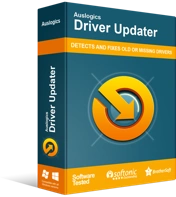
Atasi Masalah PC dengan Driver Updater
Performa PC yang tidak stabil sering kali disebabkan oleh driver yang sudah usang atau rusak. Auslogics Driver Updater mendiagnosis masalah driver dan memungkinkan Anda memperbarui driver lama sekaligus atau satu per satu agar PC Anda berjalan lebih lancar
Menjaga agar sistem Windows Anda tetap mutakhir adalah salah satu aspek kunci agar tema gelap dan fitur serta peningkatan lainnya berjalan dengan lancar di PC Anda. Ini termasuk memperbarui driver Anda secara teratur — yang bisa menjadi tugas yang cukup berat jika dilakukan secara manual. Untuk mempermudah, Anda dapat menggunakan perangkat lunak khusus seperti Auslogics Driver Updater. Saat diinstal, program akan secara teratur memindai komputer Anda untuk kemungkinan masalah driver dan menyelesaikannya hanya dalam satu klik.
